Сохранение в режиме хранения документов, Разместите оригинал – Инструкция по эксплуатации Sharp MX-6070N
Страница 695
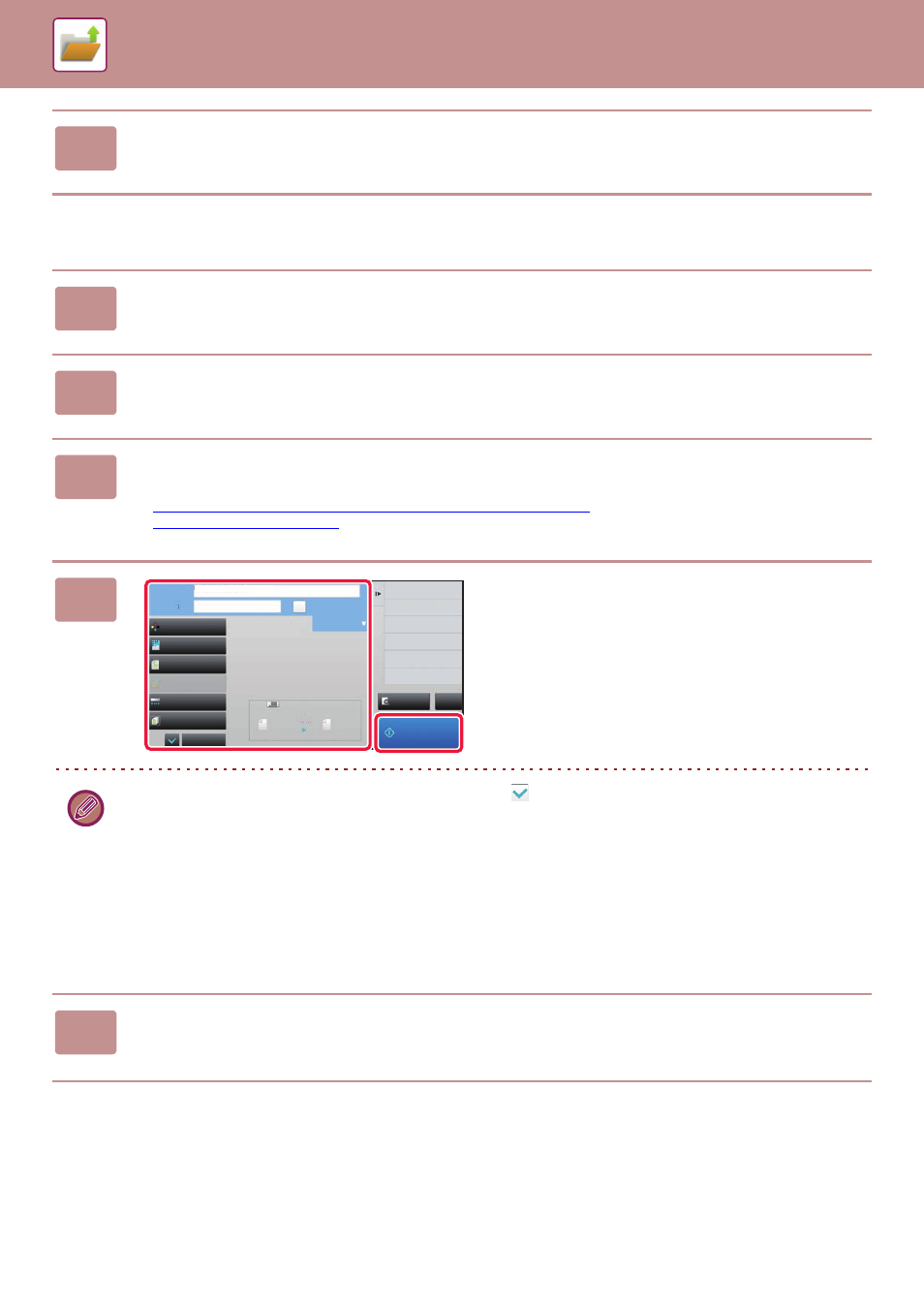
6-15
ХРАНЕНИЕ ДОКУМЕНТОВ►СОХРАНЕНИЕ ФАЙЛОВ В РЕЖИМЕ ХРАНЕНИЯ ДОКУМЕНТОВ
Сохранение в режиме хранения документов
6
Коснитесь кнопки [Цвет Старт] или [Ч/Б Старт], чтобы начать сканирование.
После завершения сканирования и сохранения файла раздастся звуковой сигнал.
1
На главном экране коснитесь кнопки [Поиск файла на HDD].
2
На панели действий коснитесь пункта [Сканировать на HDD].
3
Разместите оригинал.
Поместите оригинал в автоматический подающий лоток документа или на стекло сканера.
► АВТОМАТИЧЕСКИЙ ПОДАЮЩИЙ ЛОТОК ДОКУМЕНТА (стр. 1-80)
► СТЕКО СКАНЕРА (стр. 1-82)
4
Проверьте имя файла и
местоположение для сохранения и
коснитесь кнопок нужных настроек.
• Если флажок [Создать загружаемый файл] установлен (
), кнопка [Формат Файла] становится недоступной.
Данные сканирования нельзя будет загрузить в указанном формате с веб-страницы.
• Для получения дополнительной информации о настройках сканирования оригинала см. описание режима
копирования или передачи изображения.
• Если используетс 2-сторонний оригинал, коснитесь кнопки [Оригинал], затем коснитесь кнопки [2-Сторонний
Блокнот] или [2-Стороння Книга] в зависимости от типа оригинала.
• Чтобы задать имя пользователя, атрибут файла или пароль, коснитесь [Опции].
• Если файл создается с отключенным параметров [Создать загружаемый файл], эту настройку нельзя будет
включить позже.
5
Коснитесь кнопки [Старт], чтобы начать сканирование.
После завершения сканирования и сохранения файла раздастся звуковой сигнал.
CA
Предварит.
Просмотр
Старт
Размер Скан-Я
Авто
Авто
Авто/Mono2
Разрешение
200x200dpi
Формат Файла
Оригинал
Авто
Прочие
A4
A4
100%
Объем Памяти
Главная Папка
Опции
Создать
загружаемый файл
Возврат к Папке
Экрана Выбора
Экспозиция
Работа Строит
HDD_201540919_140842
Сохранено в:
Имя Файла:
Цветной Режим